电子口岸 端口
Version 25.3.9418
Version 25.3.9418
电子口岸 端口
电子口岸 端口可以将 XML 文档转换为 电子口岸/交通部报文 文档,也可以将 电子口岸/交通部报文 文档转换为 XML。
概述
当接收到 电子口岸/交通部报文 电子口岸 端口验证 电子口岸/交通部报文 头记录,并将 电子口岸/交通部报文 文档转换成 XML。这在分段步骤中很有用,因为 XML 是知行之桥用于处理工作流中数据的主要格式。电子口岸 端口自动读取输入文件以确定合适的 电子口岸/交通部报文 Schema,然后根据该 schema 解析文档。
生成 电子口岸/交通部报文 文档时,电子口岸 端口将 XML 转换为 电子口岸/交通部报文 格式的文档,并应用适当的头记录。在工作流中完成提取和转换 XML 数据之后,这是创建 电子口岸/交通部报文 文档的最后一步。
端口配置
本节包含所有可配置的端口属性。
设置
转换配置
与端口尝试转换输入文件的方式相关的设置。
- 端口 Id 端口的静态、唯一标识符。
- 端口类型 显示端口类型及其用途的描述。
- 端口描述 一个可选字段,用于提供端口及其在流中的角色的自由格式描述。
- 转换类型 设置端口是将 电子口岸/交通部报文 文档转换为 XML 还是将 XML 数据转换为 电子口岸/交通部报文 文档。
- 港口类型 设置端口所使用的不同港口的 电子口岸/交通部报文 Schema。如果需要可以自行定义。
头记录配置
与 电子口岸/交通部报文 文件头记录相关的设置。当生成 电子口岸/交通部报文 文档时,这些设置在结果文档中作为头记录应用。当解析 电子口岸/交通部报文 文档时,头记录设置用于验证传入的文档。
- 发送方代码 发送方代码,请根据要求填写。
- 接收方代码 接收方代码,请根据要求填写。
自动化设置
与端口自动处理文件相关的设置。
- 发送 切换后,端口将在文件准备好时自动发送文件。
- 重发间隔 端口在重新发送收到否定 ACK 的文件之前等待的时间间隔。 例如,如果交易伙伴收到文件但出现问题并且发回否定 ACK,则此设置指定再次发送文件之前等待的时间。
- 最大次数(异步) 当请求功能性 ACK 时,端口处理输入文件的最大次数。 成功取决于在重发间隔内返回功能性 ACK。 如果未返回成功的功能 ACK,端口将重新发送文件,直到达到最大次数。 如果将此设置为 0,端口将无限期地重新发送文件。
性能
与端口资源分配相关的设置。
- 最大工作线程数 此端口上处理文件时从线程池中消耗的最大工作线程数。如果设置,则会覆盖 高级设置 页面的 性能设置 部分的默认设置。
- 最大文件数 分配给端口的每个线程发送的最大文件数。如果设置,则会覆盖 高级设置 页面的 性能设置 部分的默认设置。
通知
与配置警报和服务等级协议 (SLA) 相关的设置。
端口邮件设置
在执行 SLA 之前,需要设置电子邮件警报以获取通知。 单击 配置通知 将打开一个新的浏览器窗口,转到 系统设置,可以在其中设置系统范围的警报。 有关详细信息,请参阅通知。
服务等级协议 (SLA) 配置
SLA 能够配置期望工作流中的端口发送或接收的数量,并设置期望满足该数量的时间范围。 知行之桥在不满足 SLA 时发送电子邮件警告用户,并将 SLA 标记为 有风险,这意味着如果很快不满足 SLA,则会将其标记为 已违反。 这使用户有机会介入并确定未满足 SLA 的原因,并采取适当的措施。 如果在风险时间段结束时仍未满足 SLA,则将 SLA 标记为违反,并再次通知用户。
要定义 SLA,请单击 添加预期数量条件。
- 如果端口具有单独的发送和接收操作,请使用单选按钮指定 SLA 所属的方向。
- 将 期待至少 设置为期望处理的最小交易数量(交易量),然后使用 每 字段指定时间范围。
- 默认情况下,SLA 每天都有效。 要更改此设置,请取消选中每日,然后选中想要的一周中的几天的框。
- 使用 将状态设置为“有风险” 来指示何时应将 SLA 标记为存在风险。
- 默认情况下,在违反 SLA 之前不会发送通知。 要更改此设置,请选中 发送“有风险”通知。
以下示例显示为预计周一至周五每天接收 1000 个文件的端口配置的 SLA。 如果尚未收到 1000 个文件,则会在该时间段结束前 1 小时发送风险通知。
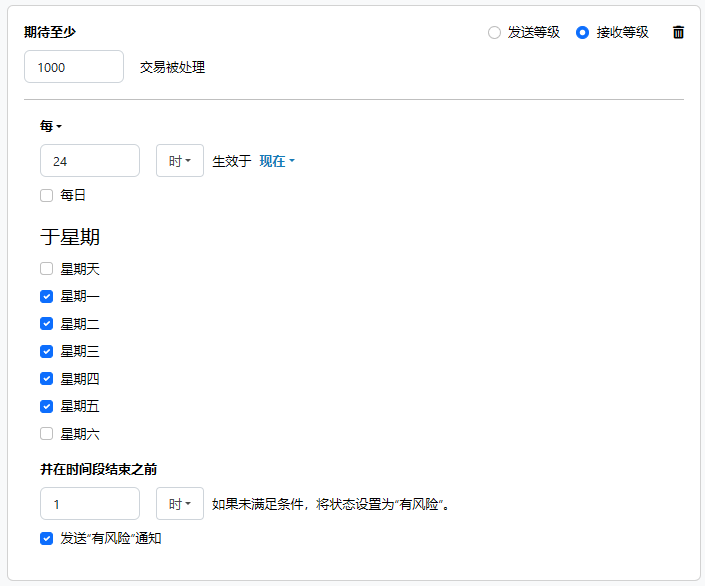
高级设置
EDI 分隔符
指定哪些字符分隔元素、段等的设置。
- 数据元素分隔符 分隔文档中各个数据元素的字符。
- 段终止符 指示文档中某一段结束的字符。
- 转义字符 “释放”或“转义”下一个字符的字符,覆盖其通常的含义。这允许保留字符在文档中显示为数据,只要它们前面有释放字符。
- 后缀 附加到段终止符以区分段。
头记录配置
- 发送港代码 发送港代码,请根据要求填写。
- 接收港代码 接收港代码,请根据要求填写。
高级设置
设置不包括在以前的类别中。
- 使用标准 ID 将 EDI 转换为 XML 时,是否使用引用标识来命名可扩展标记语言元素,例如:
<_143>value</_143>
如果为假,引用指示符将用于命名 XML 元素:
<BEG03>value</BEG03> - 扩展限定符值 将 EDI 转换为 XML 时,包含 EDI 限定符的元素是否有子元素 “Code” 和 “Value” 来来表示限定符代码和值。例如:
<N101>
<Code>ST</Code>
<Value>Ship To</Value>
</N101> - 生成描述为 将 EDI 转换为 XML 时,报文段和元素的描述将作为报文数据的上下文提供。这个上下文可以作为一个 XML 注释添加,或者作为 XML 属性包含在 XML 元素中。使用此设置来确定使用这些方法中的哪一种,或者两种都不使用。
- 本地文件格式 用于在端口处理本地文件名时确定本地文件名的文件掩码。以下宏可用于引用上下文信息:
%ConnectorId%, %Filename%, %FilenameNoExt%, %Ext%, %ShortDate%, %LongDate%, %RegexFilename:%, %DateFormat:%, %ControlNumber%, %TransactionControlNumber%, %TransactionCode%, %StandardVersion%.
例如:%FilenameNoExt%_%ControlNumber%%Ext% - 跟踪代码 你可以通过勾选单选框开启跟踪 发送方代码、接收方代码或者事务类型。当这些功能开启后,这些信息将会被添加的被处理的消息头上。而这些消息头是生成EDI 报告所必须的。
- 父端口 应继承其设置的端口,除非在现有端口配置中被显式覆盖。必须设置为与当前端口类型相同的端口。
- 严格模式验证 当检测到以下情况时,端口应该忽略、警告还是失败:重复计数超过允许的数目;缺少必需的元素/片段;无效的限定符和代码值;不允许的元素长度;无效的元素值。
- 日志子文件夹方案 指端口根据选定的时间间隔对日志文件夹中的文件进行分组。 例如,Weekly 选项表示端口每周创建一个新子文件夹并将该周的所有日志存储在该文件夹中。 空白设置告诉端口将所有日志直接保存在 Logs 文件夹中。 对于处理大量事务的端口,使用子文件夹有助于保持日志井井有条并提高性能。
- 保留消息副本 检查此项以使已处理文件的日志条目包含文件本身的副本。 如果禁用此功能,可能无法从 输入 或 输出 选项卡下载文件的副本。
特殊设置
特殊设置 适用于特定用例。
- 其他设置 允许在以分号分隔的列表中配置隐藏的端口设置,例如
setting1=value1;setting2=value2。 正常的端口用例和功能不需要使用这些设置。
转换类型
以下各节详细介绍了将 电子口岸/交通部报文 转换为 XML 的过程,以及将 XML 转换为 电子口岸/交通部报文 的过程。
EDI 转换为 XML
将转换类型设置为 EDI 转换为 XML 表示端口将输入的 电子口岸/交通部报文 报文解析为 XML 文件。首先,端口读取交换和功能组中的所有头部信息,并根据配置的端口设置验证它们。然后,端口解析出报文中使用的特定 电子口岸/交通部报文 Schema,并从磁盘上的 ‘eport_schemas’ 文件夹加载该 schema。使用该 schema,端口生成表示 电子口岸/交通部报文 报文结构的 XML,并以 XML 注释或 XML 元素中属性的形式为每个值提供上下文(取决于将描述生成为)。
要使用一组测试 电子口岸/交通部报文 报文来查看此过程,请选择 电子口岸 端口的的输入页面(将转换类型设置为 EDI 转换为 XML)。将你的 电子口岸/交通部报文 报文上传到输入目录中。端口处理完这些测试文件后,选择输出页面以查看结果。
一旦 电子口岸/交通部报文 报文被转换成 XML,数据就可以通过多种方式进行转换和操作。通常,电子口岸/交通部报文 数据需要存储在数据库或其它后端应用系统中。由于知行之桥使用 XML 来表示这些后端系统中的插入,存储 电子口岸/交通部报文 数据就变成了简单地将一个 XML 结构映射到另一个 XML 的问题。通常是用可视化设计器驱动的 XML Map 端口。
XML 转换为 EDI
将 转换类型 设置为 XML 转换为 EDI 将指示端口从文档的 XML 表示中生成一个 电子口岸/交通部报文 文档。端口从 XML 解析的数据中构造出 电子口岸/交通部报文 消息后,将根据配置的端口设置添加功能组和头记录。
要查看带有一组测试 XML 文件的此过程,请进入到 电子口岸 端口的输入页面(将转换类型设置为 XML 转换为 EDI)。上传对应的 XML 文件到输入目录中。端口处理完这些测试文件后,导航至“输出”页面,查看最终的 EDI 文档。
常见错误
下面列出了常见错误、原因以及建议的解决方案。请联系 support@kasoftware.cn 了解更多信息。
错误:
“Schema file not found ([schema major version] [schema document type])”
原因
当知行之桥解析一个 电子口岸/交通部报文 文件时,它首先扫描文件的 EDI 版本和文档类型,以确定在解析过程中使用哪个 schema。该应用程序包括一组 JSON 格式的 电子口岸/交通部报文 schema。它们存储在应用程序数据目录的 ‘schemas’ 文件夹中(在 ‘data’ 路径旁)。
此错误表示应用程序找不到与文件报告的主要版本和文档类型匹配的 schema 文件。
如果错误消息中缺少 [schema major version] 值或 [schema document type] 值,则表明 EDI 文档不包含主要版本或文档类型。
否则,这表示适当的文档 schema 没有包含在自动包含在知行之桥中的 schema 定义集中。
结果
如果 EDI 文件不包含方案主要版本或文档类型,请联系交易伙伴(或 EDI 文档的其它来源),并通知他们这些值必须包含在消息标题中。
找到合适的 schema 版本,下载并将其放在以下路径中:
[application_directory]\schemas\eport_schemas\[major_version]\
错误:
“The segment at line [line number] with tag [segment name] is not in a valid position in the specified schema ([schema major version] [schema document type]). This may indicate that the input file contains segments that are out of order.”
原因
当知行之桥解析一个 电子口岸/交通部报文 文件时,它首先扫描文件的 EDI 版本和文档类型,以确定在解析过程中使用哪个 schema。该应用程序包括一组 JSON 格式的 电子口岸/交通部报文 schema,存储在根安装目录的 ‘www\app_data’ 文件夹中。
此错误表示解析器在文件中遇到了与相关文档 schema 中定义的段顺序不匹配的 EDI 段。这可能表明几个不同的问题:
- EDI 文件是由交易伙伴错误生成的
- EDI 文件是使用与文件中所示不同的 schema 版本生成的
- EDI 文件是使用自定义 schema 生成的
结果
如果 EDI 文件是使用自定义 schema 生成的,只需将该自定义 schema 文件(JSON 格式)放在知行之桥读取 EDI schema 文件夹中。特定文件夹取决于 EDI schema 的主要版本:
[application_directory]\schemas\eport_schemas\[major_version]\
如果 EDI 文件不是使用自定义 schema 生成的,则有两种方法可以解决交易伙伴生成的 EDI 文件和用于解析该文件的 EDI schema 之间的差异。
- 手动编辑适当的 EDI schema 文件(在上面的文件路径中找到),以调整段顺序,使其与交易伙伴的 EDI 文件相匹配。错误消息指出了文件中段偏离 schema 定义的那一行。通过 JSON 对段的顺序定义进行跟踪,直到发现差异,然后在 JSON 中对段进行重新排序,以匹配交易伙伴提供的文件。
- 关于 EDI 文件,请联系交易伙伴。确认文件是根据文件报告的主要版本生成的,并解释文件中的段顺序未被识别。
使用方法取决于对特定文档类型的 EDI 段的熟悉程度(根据交易伙伴的文件正确编辑 JSON schema)和交易伙伴的灵活性(根据错误通知调整 EDI 文件)。